이전강좌에서 데이터 유효성 검사와 VLOOKUP함수를 통해 찾고자하는 항목을 자동화 하는 방법에 대해 알아보았습니다. 데이터 유효성검사는 목록화 할 수 있어서 상당히 유용하게 쓰일 수 있다는 것을 확인 했습니다. 그런데 사실 데이터 유효성 검사를 할때 주의해야 하는 사항이 있습니다. 이전 예제처럼 제품코드라는 고유한 값이 있다면 문제 되지 않지만 그렇지 않은 경우도 많이 존재하기때문입니다.
아래 예제파일을 열어보면
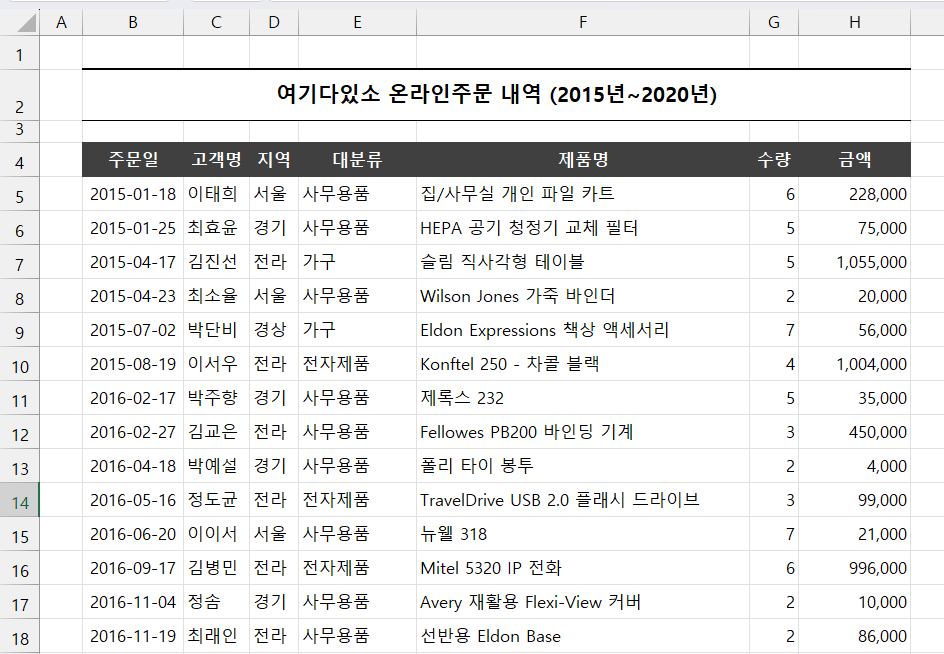
꽤 많은 데이터를 가지고 있는 표입니다. 이 경우 지역별 또는 대분류별로 데이터 유효성 검사를 만들고 싶다면 문제가 발생합니다. 이전 처럼 D5:D60셀까지 범위를 정하거나 E5:E60까지 범위를 정해서 데이터 유효성 검사를 하게 되면 중복된 항목들이 목록으로 만들어지게 될 테니까요.
그래서 하나씩 비교하면서 지역별로 몇가지의 지역이 있나 찾는 것은 엄청난 시간과 노력이 투입되야 될 것입니다. 물론 정렬을 통해서 확인하면 가능하겠지만 사실 그 방법도 좋지는 않습니다.
한번더 생각해 보겠습니다. 지역의 범위에서 중복된 항목만 제거할 수 있다면 일일이 찾는 번거로움도 정렬을 통한 방법도 불필요하게 될 것입니다. 중복된 항목이 제거되고 나면 고유한 항목만 남게 될테니까요. 방법은 너무도 간단합니다.

- 먼저 고유값을 찾고 싶은 항목 범위인 지역의 범위를 선택후 복사합니다.
-> D4셀 클릭 > ctrl+shift+↓(아래방향키) > 복사(ctrl+c) - 빈 셀(J4)를 선택하고 붙여넣기(ctrl+v) 합니다.
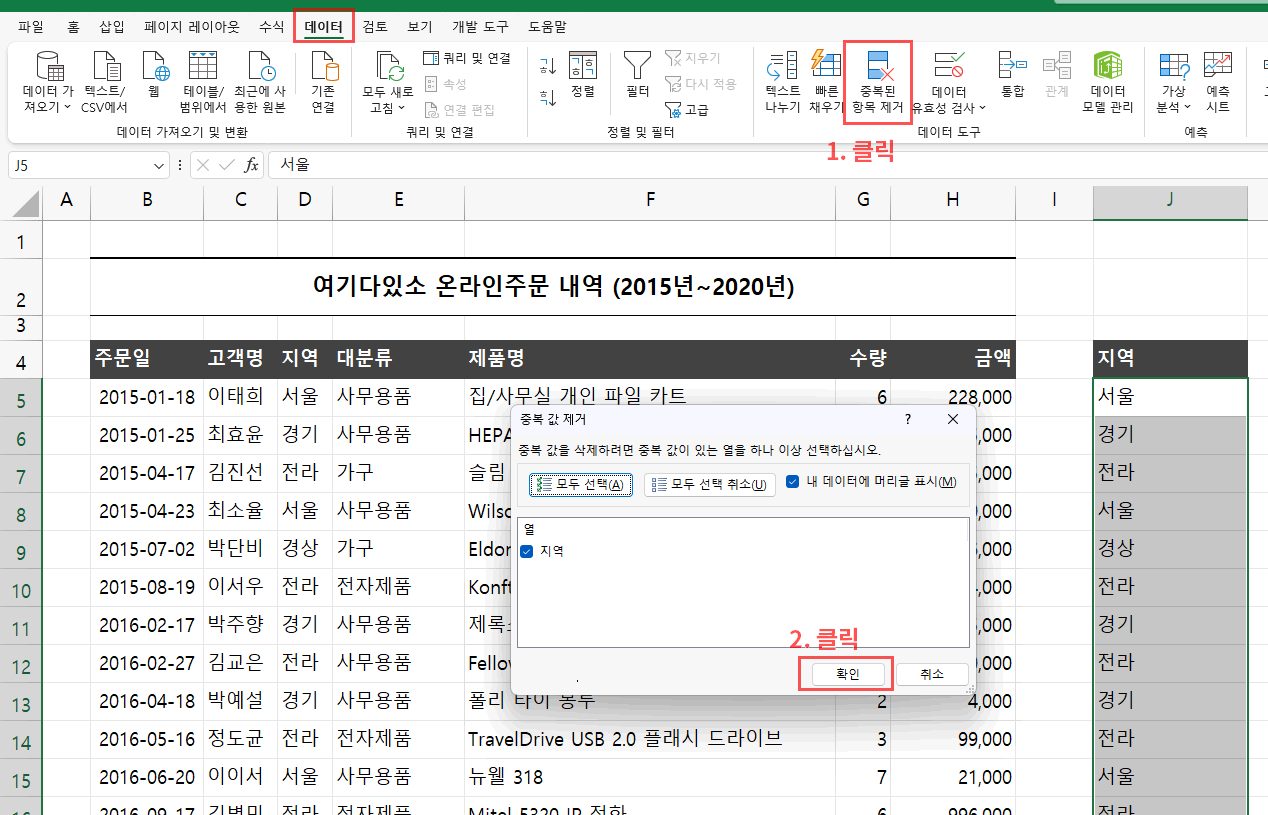
- 데이터 탭 > 중복된 항목 제거를 클릭합니다.
- 중복 값 제거 대화상자가 나오면 확인을 클릭해서 중복값을 제거합니다.
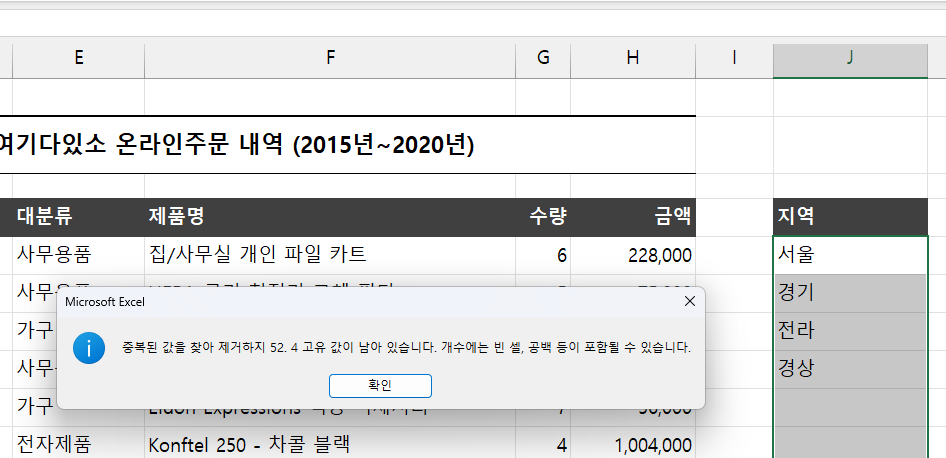
중복된 항목 몇개를 제거하고 몇개의 고유값만이 남았는지 메세지로 알려줍니다.
지역은 서울,경기,전라,경상 만이 있었음을 확인할 수 있습니다. 확인을 클릭해 메세지를 닫습니다.
이 포스팅은 쿠팡 파트너스 활동의 일환으로, 이에 따른 일정액의 수수료를 제공받습니다.
대분류도 동일한 방법으로 만들수 있습니다. K4셀에 동일하게 만들어 보겠습니다.
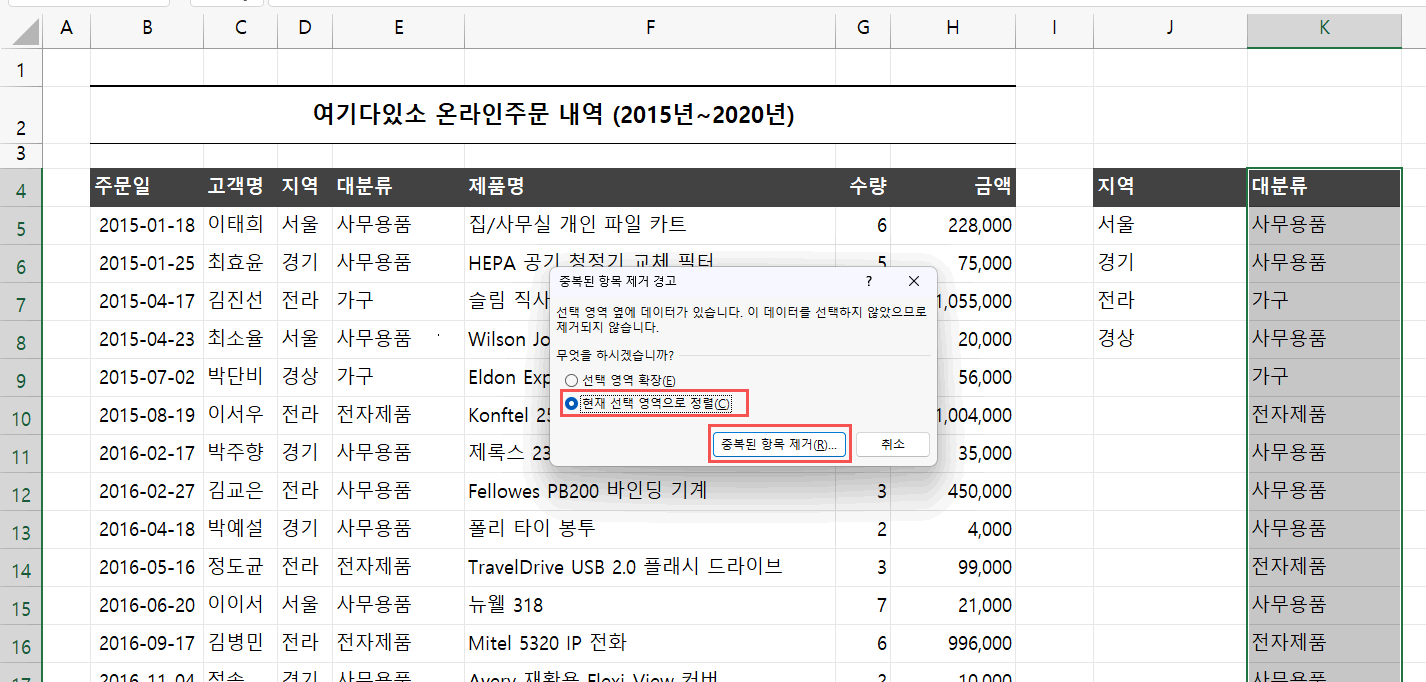
- 먼저 고유값을 찾고 싶은 항목 범위인 대분류 범위를 선택후 복사합니다.
-> E4셀 클릭 > ctrl+shift+↓(아래방향키) > 복사(ctrl+c) - 빈 셀(K4)를 선택하고 붙여넣기(ctrl+v) 합니다.
- 데이터 탭 > 중복된 항목 제거를 클릭합니다.
- 중복된 항목 제거 경고 대화상자가 열립니다. 좌측에 지역 항목이 있어서 같이 중복 항목을 제거할지를 묻는 것입니다. 이미 좌측은 처리했기 때문에 "현재 선택 영역으로 정렬"을 선택후 중복된 항목 제거 버튼을 클릭합니다.
- 이전과 동일한 중복 값 제거 대화상자가 열립니다. 확인을 클릭해서 중복값을 제거합니다.
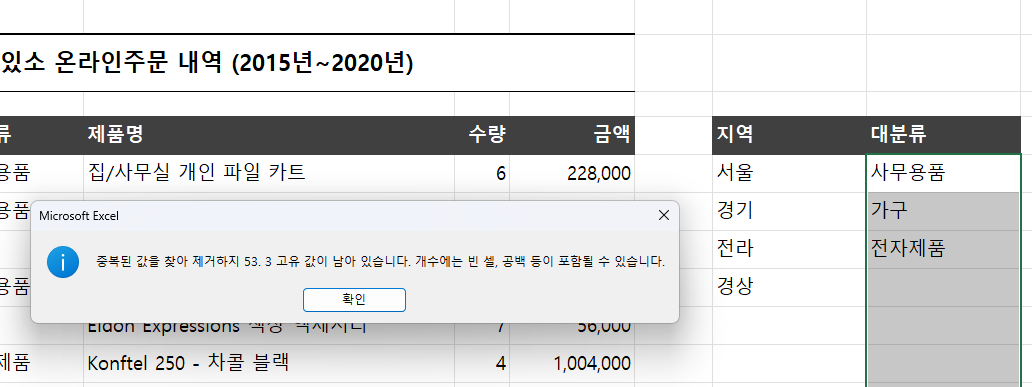
마찮가지로 제거된 중복값의 개수와 남은 고유값의 개수를 알려주는 메세지가 나옵니다. 확인을 클릭하고 마무리합니다.
대분류는 3가지만 있을을 알 수 있습니다.
이제 데이터 유효성 검사를 통해 특정 셀을 목록화 해 보겠습니다.
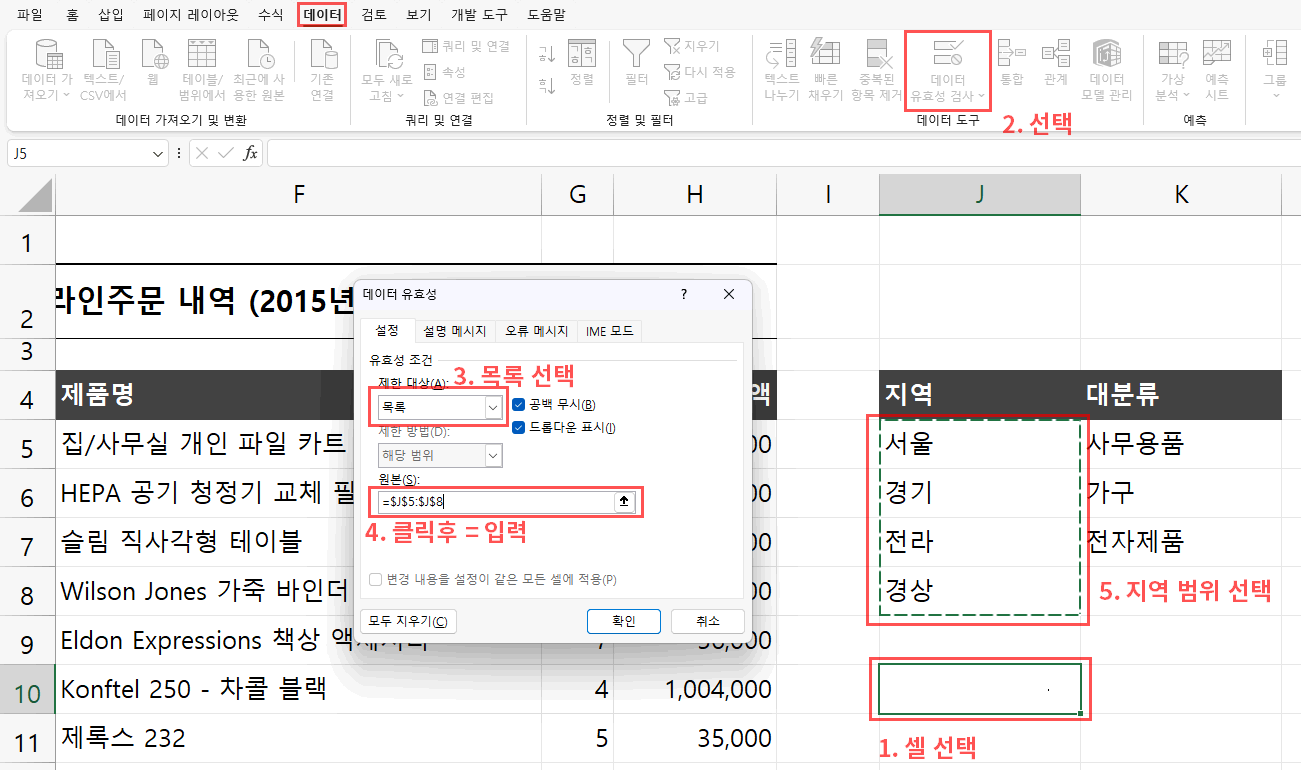
- 데이터 유효성 검사로 목록화 할 셀(J10)을 선택합니다.
- 데이터 탭 > 데이터 유효성 검사 클릭
- 데이터 유효성 대화상자에서 제한 대상을 목록으로 선택합니다.
- 원본 입력란을 클릭후
- J5:J8까지 드래그해서 선택합니다. 원본 입력란이 절대참조로 참조됩니다. => =$J$5:$J$8
결과 J10 셀이 지역의 고유값으로만 목록화 되는것이 확인 됩니다.
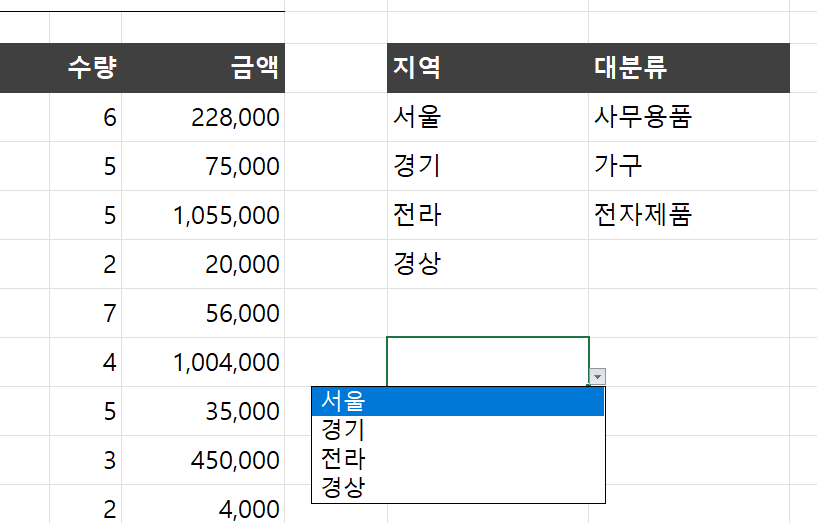
같은 방법으로 K10셀에 대분류도 목록화 해 보세요
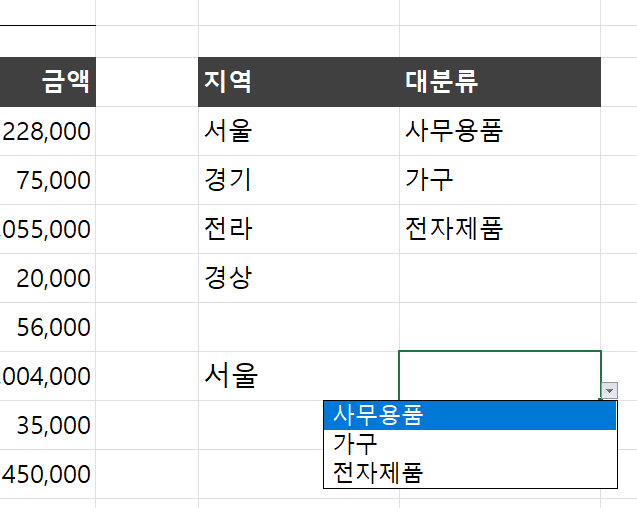
이후 J10, K10셀운 우측 하단 아래 방향 버튼을 클릭하여 원하는 값으로 변경이 자동화 됩니다.
'강좌 및 설정 > 엑셀 기초' 카테고리의 다른 글
| ~IFS 함수 (엑셀 함수 - COUNTIFS, SUMIFS, AVERAGEIFS) (0) | 2025.01.11 |
|---|---|
| ~IF 함수 (엑셀 함수 - COUNTIF, SUMIF, AVERAGEIF) (0) | 2025.01.11 |
| 데이터 유효성 검사와 VLOOKUP을 통한 자동화 4(마지막) (0) | 2025.01.11 |
| 데이터 유효성 검사와 VLOOKUP을 통한 자동화 3(데이터 유효성 검사) (0) | 2025.01.11 |
| 데이터 유효성 검사와 VLOOKUP을 통한 자동화 2(엑셀 함수 - IFERROR) (0) | 2025.01.11 |